??今日为大伙讲解的教程是关于C4D软件的,你们是不是很感兴趣,那就跟随小编去下文看看C4D中使用排列工具制作动画效果的具体操作方法。

??1、排列的工具,在属性栏中的这个位置可以找到,如图所示位置
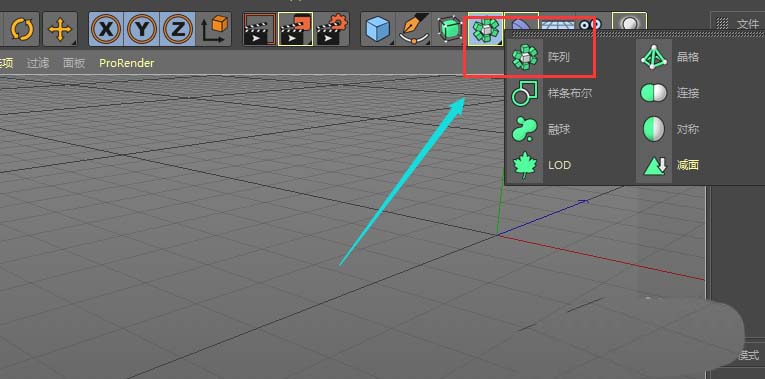
??2、当点击建立后,我们会发现他只是一个空文件,所以他是需要配合其他模型一起使用的
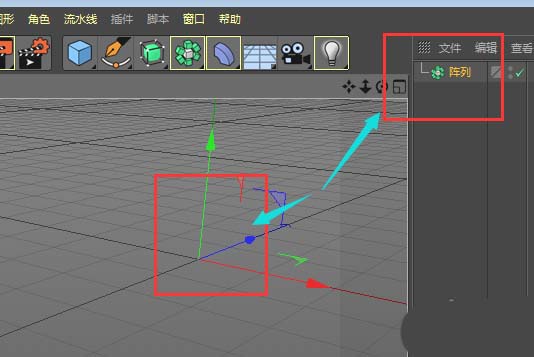
??3、我们建立一个模型,然后将模型作为排列属性的子集,这样就会出现一圈的模型了,如图所示
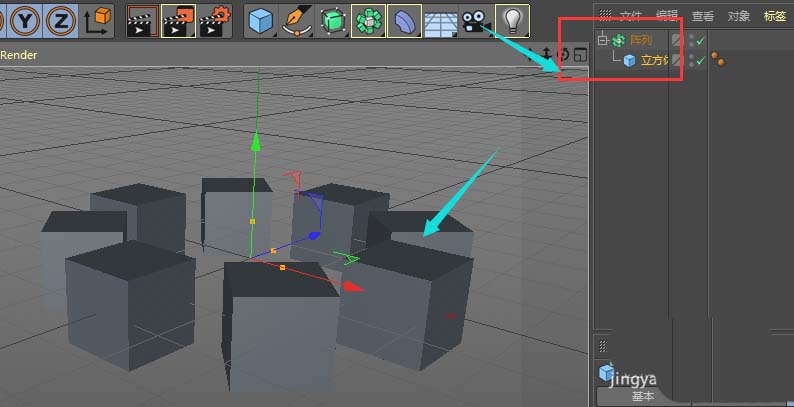
??4、在下方的属性中,可以调节显示的个数,就是下面的副本个数了,比如输入1个最后显示的就是最开始的一个,然后再加上复制的一个就是2个了,所以如果想显示5个模型,就输入4就可以了
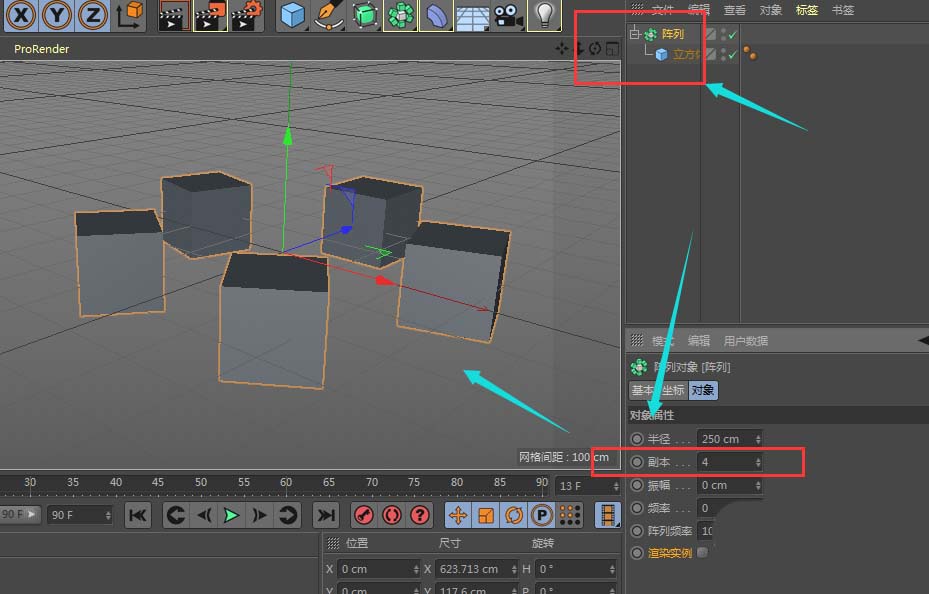
??5、下面还有个频率设置,输入个数值,然后点击左侧的开始按钮,就会形成也给动画
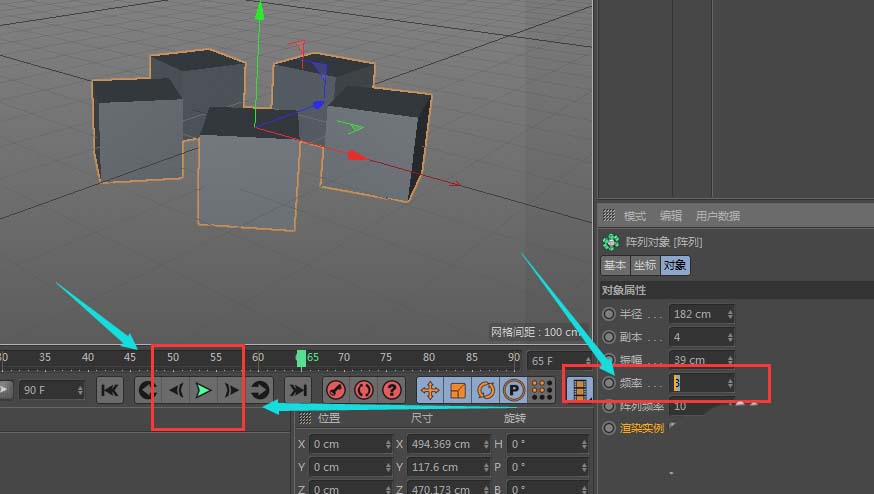
??6、振幅和排列频率就是帮助动画的属性了,可以改变模型的高低、以及振幅大小。小伙们可以自己试试看。
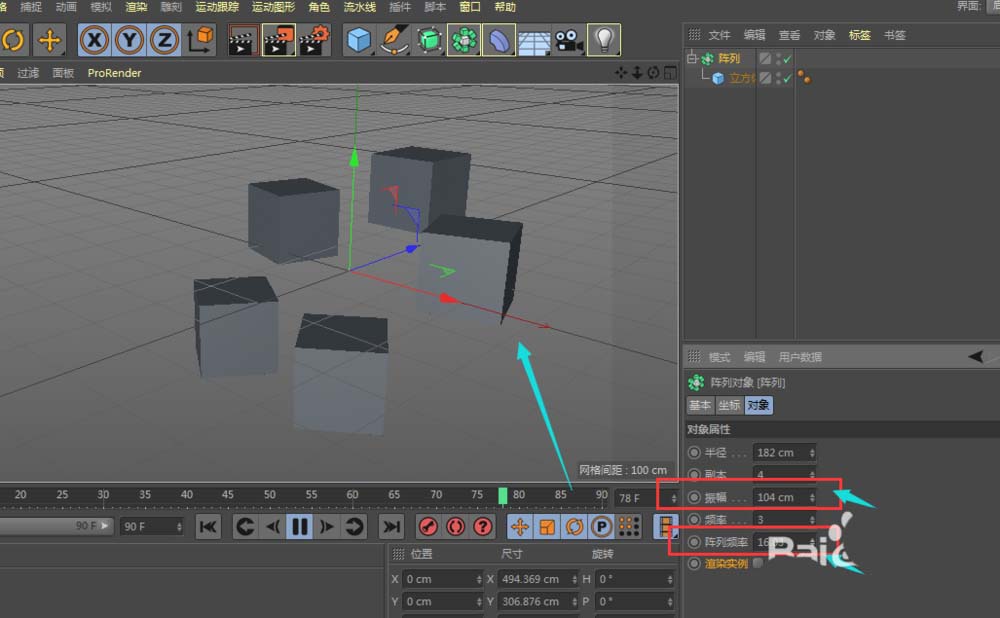
??根据上文为你们分享的C4D中使用排列工具制作动画效果的具体操作方法,你们是不是都明白啦!
 天极下载
天极下载






























































